إصلاح تحديد المهمة "{0}" لم يعد خطأً
نشرت: 2018-01-14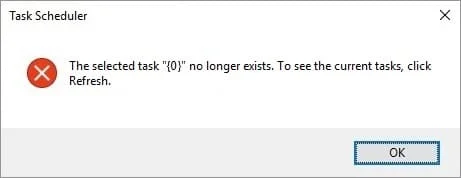
إصلاح خطأ تحديد المهمة "{0}" لم يعد موجودًا: إذا كنت تحاول الوصول إلى "برنامج جدولة المهام" ، فمن المحتمل أنك قد تواجه رسالة الخطأ "المهمة المحددة" {0} "لم تعد موجودة. لمشاهدة المهمة الحالية ، انقر على "تحديث". الآن إذا قمت بالنقر فوق "تحديث" ، فستواجه نفس رسالة الخطأ مرة أخرى. المشكلة الرئيسية هي أن برنامج جدولة المهام لديه نسخة من المهام في محرر التسجيل ونسخة أخرى منها في ملفات المهام على القرص. إذا لم يكن كلاهما متزامنًا ، فستواجه بالتأكيد خطأ "مهمة التحديد لم تعد موجودة".
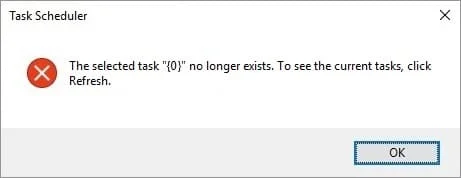
في التسجيل ، يتم تخزين المهام في المسار التالي:
HKEY_LOCAL_MACHINE \ SOFTWARE \ Microsoft \ Windows NT \ CurrentVersion \ Schedule \ TaskCache \ Tasks
حيث يتم تخزين شجرة المهام في:
HKEY_LOCAL_MACHINE \ SOFTWARE \ Microsoft \ Windows NT \ CurrentVersion \ Schedule \ TaskCache \ Tree \ Microsoft
ملف المهام المخزن على القرص:
ج: \ Windows \ System32 \ المهام \
الآن إذا لم تتم مزامنة المهام في كلا الموقعين أعلاه ، فهذا يعني إما أن المهمة الموجودة في التسجيل تالفة أو أن ملفات المهام الموجودة على القرص تالفة. لذلك دون إضاعة أي وقت ، دعنا نرى كيفية إصلاح المهمة المحددة "{0}" لم يعد هناك خطأ بمساعدة دليل تحري الخلل وإصلاحه المدرج أدناه.
محتويات
- إصلاح تحديد المهمة "{0}" لم يعد خطأً
- الطريقة الأولى: حذف المهمة التالفة
- الطريقة 2: تعطيل جدول إلغاء تجزئة القرص
- الطريقة الثالثة: مزامنة المهام يدويًا في Explorer ومحرر التسجيل
- الطريقة الرابعة: حدد موقع المهمة التالفة في برنامج جدولة المهام
- الطريقة الخامسة: حذف مفتاح تسجيل المهام
- الطريقة 6: إنشاء حساب مستخدم جديد
- الطريقة السابعة: إصلاح تثبيت Windows 10
إصلاح تحديد المهمة "{0}" لم يعد موجودًا خطأ
تأكد من إنشاء نقطة استعادة في حالة حدوث خطأ ما. أيضًا ، خذ نسخة احتياطية من السجل وقم أيضًا بعمل نسخة احتياطية من المجلد:
C: \ Windows \ System32 \ المهام
أيضًا ، إذا وجدت تعديل السجل وحذف الملفات أمرًا معقدًا بعض الشيء ، فيمكنك ببساطة إصلاح تثبيت Windows 10.
الطريقة الأولى: حذف المهمة التالفة
إذا كنت تعرف اسم المهمة التالفة ، كما هو الحال في حالات قليلة بدلاً من "{0}" ، فستتلقى اسم المهمة وستجعل عملية إصلاح الخطأ أكثر بساطة.
من أجل البساطة ، دعنا نأخذ مثال Adobe Acrobat Update Task الذي ينتج في هذه الحالة الخطأ أعلاه.
1.اضغط على Windows Key + R ثم اكتب regedit واضغط على Enter لفتح محرر التسجيل.

2- انتقل إلى مفتاح التسجيل التالي:
HKEY_LOCAL_MACHINE \ SOFTWARE \ Microsoft \ Windows NT \ CurrentVersion \ Schedule \ TaskCache \ Tree
3. ابحث عن Adobe Acrobat Update Task تحت مفتاح Tree بدلاً من ذلك في الجزء الأيمن من النافذة ، انقر نقرًا مزدوجًا على ID.
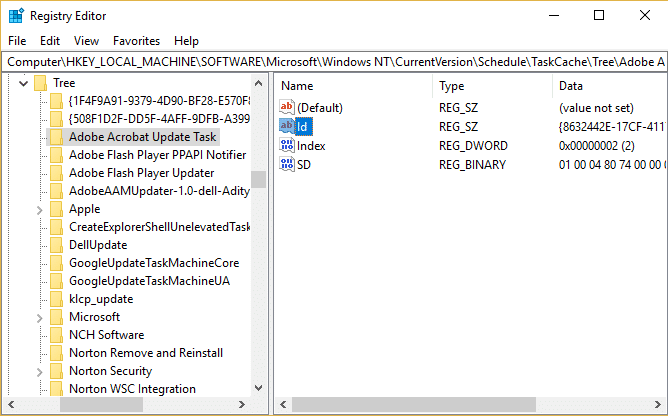
4- لاحظ سلسلة GUID في هذا المثال وهي {048DE1AC-8251-4818-8E59-069DE9A37F14}.
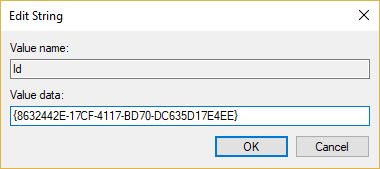
5- الآن انقر بزر الماوس الأيمن على Adobe Acrobat Update Task وحدد Delete.
6- بعد ذلك ، احذف المفتاح الفرعي لسلسلة GUID الذي سجلته سابقًا ، من المفاتيح التالية:
HKEY_LOCAL_MACHINE \ SOFTWARE \ Microsoft \ Windows NT \ CurrentVersion \ Schedule \ TaskCache \ Boot
HKEY_LOCAL_MACHINE \ SOFTWARE \ Microsoft \ Windows NT \ CurrentVersion \ Schedule \ TaskCache \ Logon
HKEY_LOCAL_MACHINE \ SOFTWARE \ Microsoft \ Windows NT \ CurrentVersion \ Schedule \ TaskCache \ Maintenance
HKEY_LOCAL_MACHINE \ SOFTWARE \ Microsoft \ Windows NT \ CurrentVersion \ Schedule \ TaskCache \ Plain
HKEY_LOCAL_MACHINE \ SOFTWARE \ Microsoft \ Windows NT \ CurrentVersion \ Schedule \ TaskCache \ Tasks
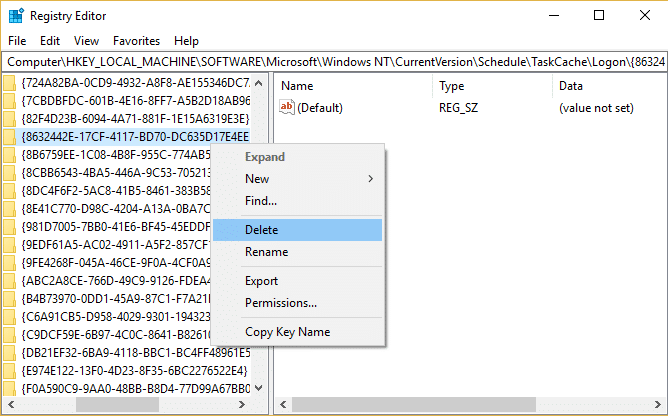
7- بعد ذلك ، احذف ملف المهام من الموقع التالي:
C: \ Windows \ System32 \ المهام
8. ابحث عن ملف Adobe Acrobat Update Task ، ثم انقر بزر الماوس الأيمن فوقه وحدد Delete.
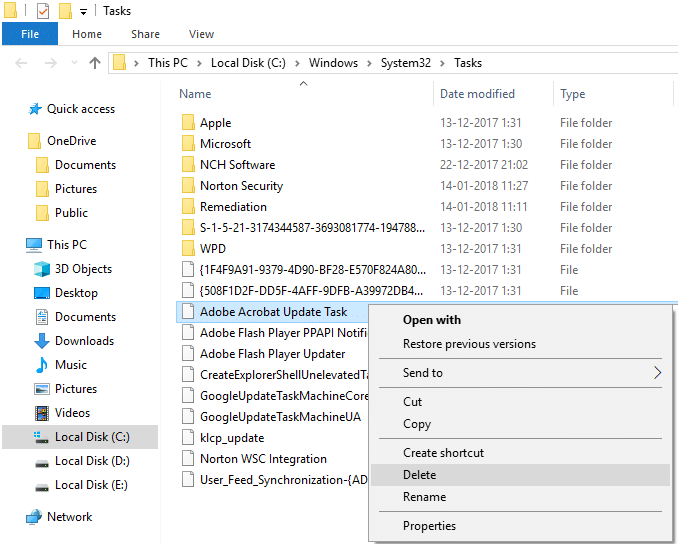
9. أعد تشغيل جهاز الكمبيوتر الخاص بك ومعرفة ما إذا كنت قادرًا على إصلاح المهمة المحددة "{0}" لم يعد هناك خطأ.
الطريقة 2: تعطيل جدول إلغاء تجزئة القرص
1.اضغط على Windows Key + R ثم اكتب dfrgui واضغط على Enter لفتح إلغاء تجزئة القرص.
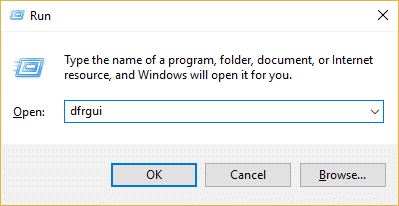
2- ضمن التحسين المجدول ، انقر فوق تغيير الإعدادات.
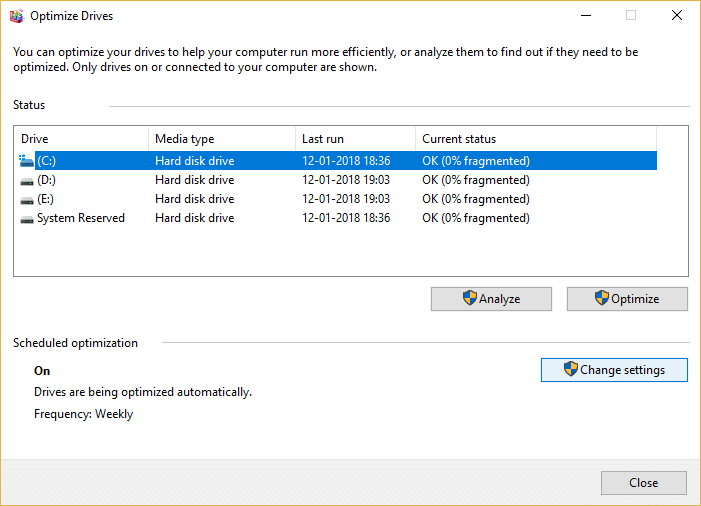
3. الآن قم بإلغاء تحديد " تشغيل وفقًا لجدول زمني (موصى به) " وانقر فوق "موافق".
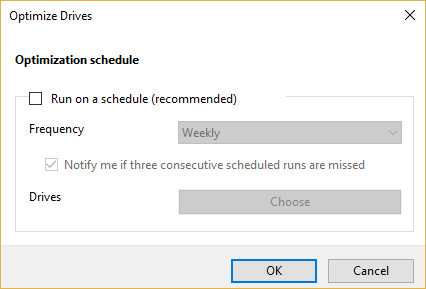
4.انقر فوق موافق وأعد تشغيل الكمبيوتر لحفظ التغييرات.
5- إذا كنت لا تزال تواجه الخطأ ، فانتقل إلى الدليل التالي:
C: \ Windows \ System32 \ Tasks \ Microsoft \ Windows \ Defrag \
6. ضمن مجلد Defrag ، احذف الملف ScheduledDefrag.

7. أعد تشغيل جهاز الكمبيوتر الخاص بك ومعرفة ما إذا كنت قادرًا على إصلاح المهمة المحددة "{0}" لم يعد هناك خطأ.
الطريقة الثالثة: مزامنة المهام يدويًا في Explorer ومحرر التسجيل
1.انتقل إلى المجلد التالي:
C: \ Windows \ System32 \ المهام
2- الآن اضغط على Windows Key + R ثم اكتب regedit واضغط على Enter.

3- بعد ذلك ، انتقل إلى مفتاح التسجيل التالي:
HKEY_LOCAL_MACHINE \ SOFTWARE \ Microsoft \ Windows NT \ CurrentVersion \ Schedule \ TaskCache \
4. الآن انسخ اسم المهام واحدًا تلو الآخر من C: \ Windows \ System32 \ Tasks وابحث عن هذه المهام في مفتاح التسجيل الفرعي \ TaskCache \ Task و \ TaskCache \ Tree.

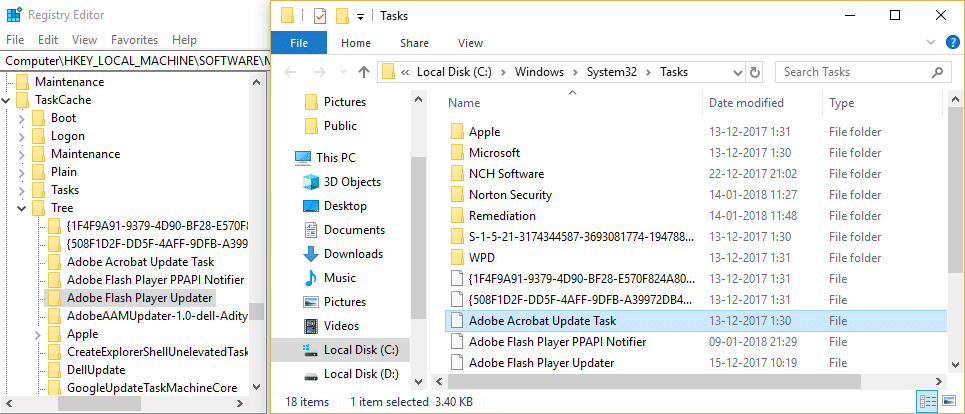
5. احذف أي مهمة من دليل C: \ Windows \ System32 \ Tasks غير الموجود في مفتاح التسجيل أعلاه.
6. سيؤدي هذا إلى مزامنة جميع المهام في محرر التسجيل ومجلد المهام ، وإعادة تشغيل جهاز الكمبيوتر الخاص بك لحفظ التغييرات.
الطريقة الرابعة: حدد موقع المهمة التالفة في برنامج جدولة المهام
1. اضغط على Windows Key + R ثم اكتب Taskschd.msc واضغط على Enter.
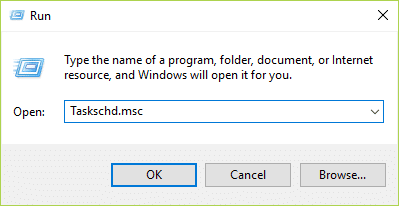
2- بمجرد ظهور رسالة الخطأ ، انقر فوق "موافق " لإغلاقها.
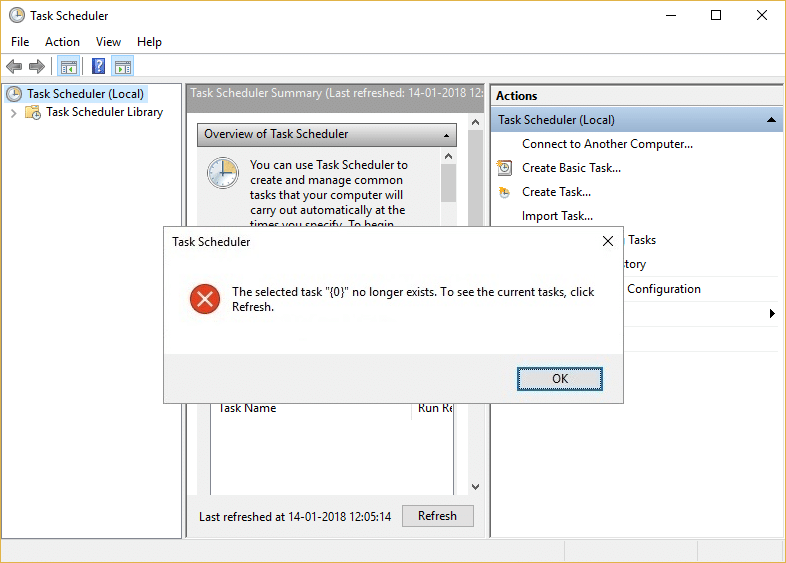
3- قد يبدو أنك تتلقى رسالة الخطأ مرارًا وتكرارًا ، ولكن هذا بسبب عدد المهام التالفة. على سبيل المثال ، إذا تلقيت رسالة الخطأ 5 مرات ، فهذا يعني أن هناك 5 مهام تالفة.
4- انتقل الآن إلى الموقع التالي في برنامج جدولة المهام:
برنامج جدولة المهام (محلي) \ مكتبة برنامج جدولة المهام \ Microsoft \ Windows
5. تأكد من توسيع Windows ثم حدد كل مهمة واحدة تلو الأخرى حتى تتم مطالبتك برسالة الخطأ "{0}" الخاصة بالمهمة المحددة . قم بتدوين اسم المجلد.
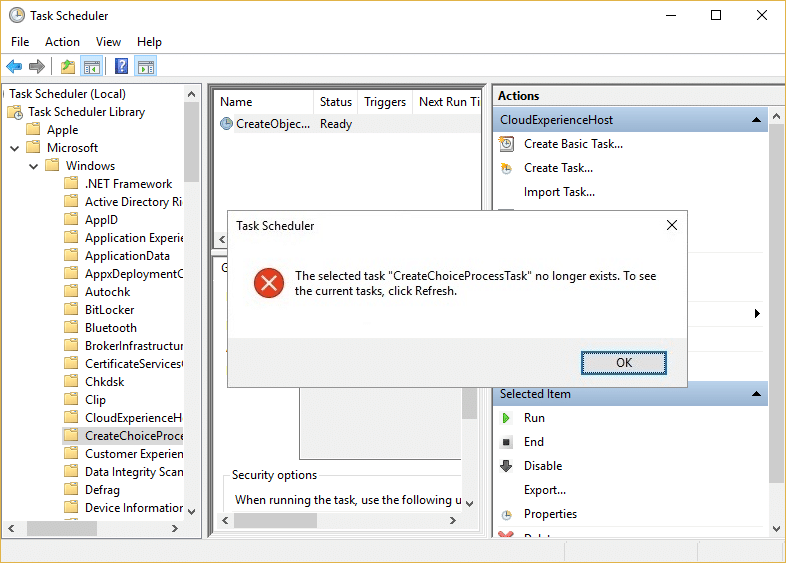
6- انتقل الآن إلى الدليل التالي:
C: \ Windows \ System32 \ Tasks \ Microsoft \ Windows
7. ابحث عن نفس المجلد الذي تتلقى تحته الخطأ أعلاه وقم بحذفه. قد يكون ملفًا واحدًا أو مجلدًا ، لذا احذفه وفقًا لذلك.
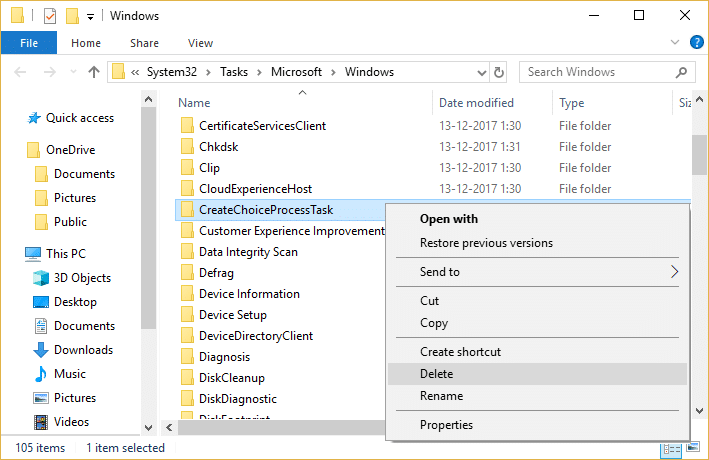
ملاحظة: ستحتاج إلى إغلاق برنامج جدولة المهام وإعادة فتحه لأن برنامج جدولة المهام لم يعد يعرض المهام بمجرد مواجهة الخطأ.
8 الآن قارن بين المجلدات الموجودة داخل Task Scheduler ومجلد Task ، واحذف أي ملف أو مجلد قد يكون موجودًا في مجلد Task ولكن ليس في Task Scheduler. في الأساس ، تحتاج إلى تكرار الخطوات المذكورة أعلاه في كل مرة تواجه فيها رسالة الخطأ ثم إعادة تشغيل برنامج جدولة المهام مرة أخرى.
9. أعد تشغيل الكمبيوتر لحفظ التغييرات ومعرفة ما إذا كان بإمكانك إصلاح المهمة المحددة "{0}" لم يعد هناك خطأ.
الطريقة الخامسة: حذف مفتاح تسجيل المهام
1. أولاً ، تأكد من دعم التسجيل وبشكل أكثر تحديدًا مفتاح TaskCache \ Tree.
2- اضغط على Windows Key + R ثم اكتب regedit واضغط على Enter لفتح محرر التسجيل.

3- انتقل إلى مفتاح التسجيل التالي:
HKEY_LOCAL_MACHINE \ SOFTWARE \ Microsoft \ Windows NT \ CurrentVersion \ Schedule \ TaskCache \ Tree
4. انقر بزر الماوس الأيمن فوق مفتاح الشجرة وحدد تصدير.
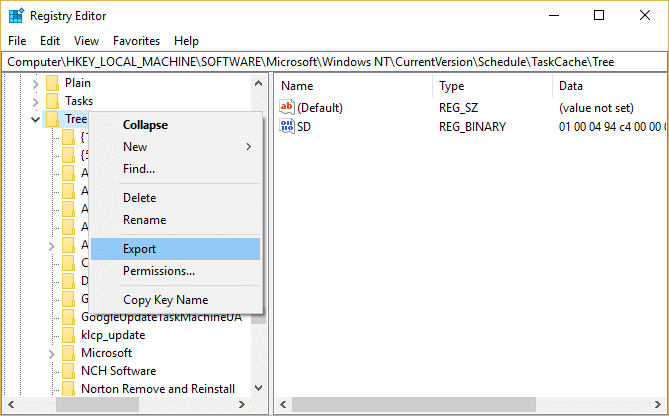
5. حدد الموقع حيث تريد إنشاء نسخة احتياطية من مفتاح reg هذا وانقر فوق حفظ.
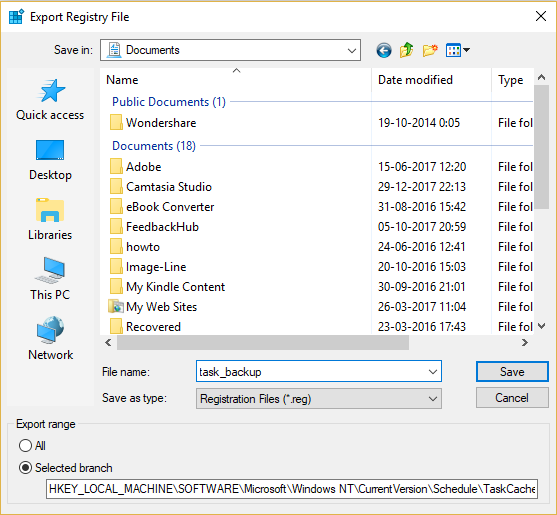
6- انتقل الآن إلى الموقع التالي:
C: \ Windows \ System32 \ المهام
7- قم بإنشاء نسخة احتياطية لجميع المهام الموجودة في هذا المجلد ، ثم ارجع مرة أخرى إلى محرر التسجيل.
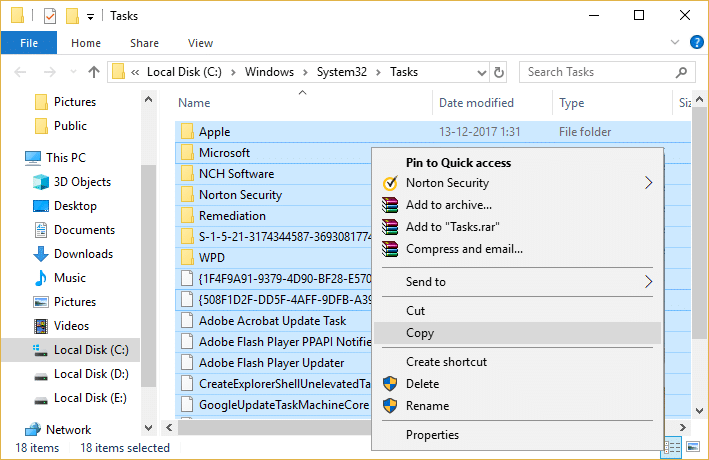
8.انقر بزر الماوس الأيمن فوق مفتاح تسجيل Tree وحدد حذف.
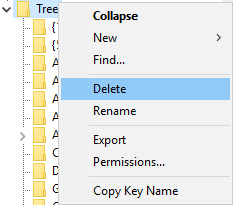
9- إذا طلبت التأكيد حدد نعم / موافق للمتابعة.
10- بعد ذلك ، اضغط على Windows Key + R ثم اكتب Taskschd.msc واضغط على Enter لفتح Task Scheduler.
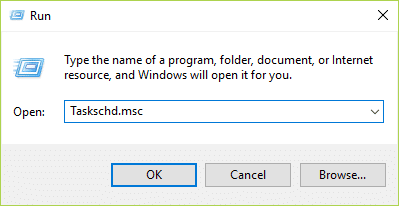
11. من القائمة ، انقر فوق إجراء> استيراد مهمة.
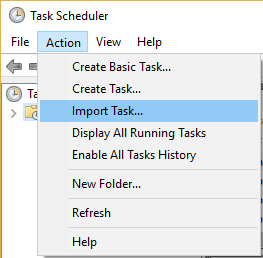
12- قم باستيراد كل المهام واحدة تلو الأخرى ، وإذا وجدت هذه العملية صعبة ، فما عليك سوى إعادة تشغيل نظامك وسيقوم Windows تلقائيًا بإنشاء هذه المهام.
الطريقة 6: إنشاء حساب مستخدم جديد
1.اضغط على مفتاح Windows + I لفتح الإعدادات ثم انقر فوق الحسابات.
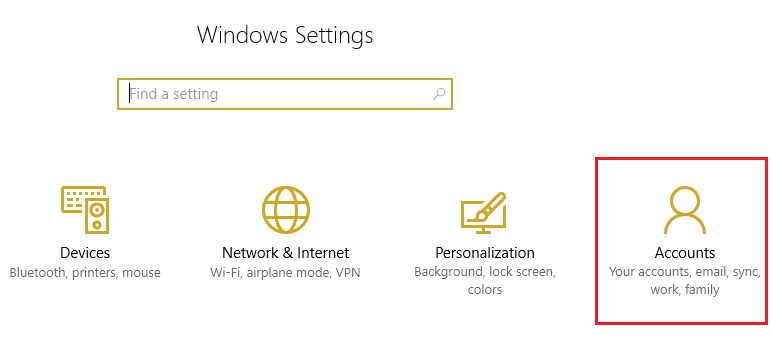
2- انقر فوق علامة التبويب العائلة والأشخاص الآخرين في القائمة اليمنى وانقر فوق إضافة شخص آخر إلى هذا الكمبيوتر ضمن أشخاص آخرون.
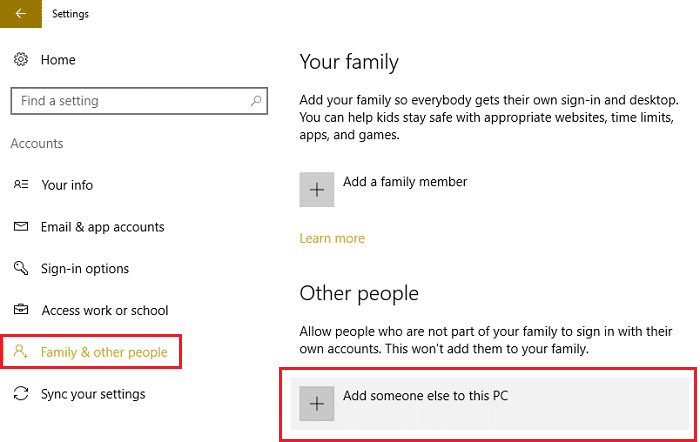
3. انقر فوق ليس لدي معلومات تسجيل الدخول لهذا الشخص في الأسفل.
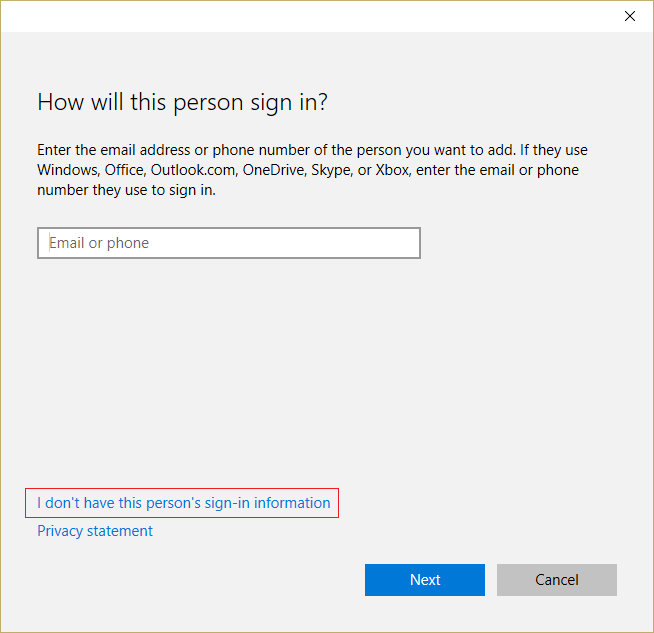
4 حدد إضافة مستخدم بدون حساب Microsoft في الأسفل.
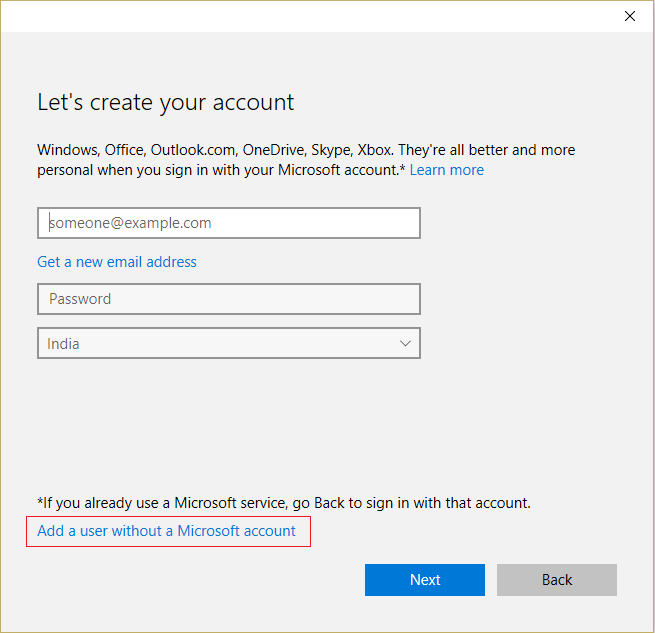
5. الآن اكتب اسم المستخدم وكلمة المرور للحساب الجديد وانقر فوق التالي.
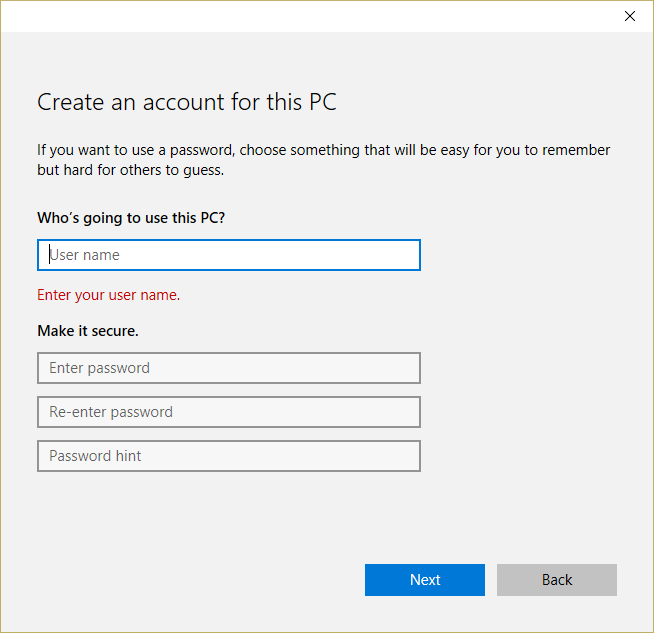
الطريقة السابعة: إصلاح تثبيت Windows 10
هذه الطريقة هي الملاذ الأخير لأنه إذا لم ينجح شيء ، فستعمل هذه الطريقة بالتأكيد على إصلاح جميع مشاكل جهاز الكمبيوتر الخاص بك. إصلاح التثبيت فقط باستخدام ترقية موضعية لإصلاح مشكلات النظام دون حذف بيانات المستخدم الموجودة على النظام. لذا اتبع هذه المقالة لمعرفة كيفية إصلاح تثبيت Windows 10 بسهولة.
موصى به لك:
- إصلاح Windows تعذر عليه إكمال التغييرات المطلوبة
- إصلاح تعذر الوصول إلى خدمة Windows Installer
- كيفية إصلاح جهاز الكمبيوتر الخاص بك لديه مشكلة في الذاكرة
- الإصلاح الرجاء إدخال قرص في خطأ USB القرص القابل للإزالة
هذا كل شيء ، لقد نجحت في إصلاح المهمة المحددة "{0}" لم يعد هناك خطأ ولكن إذا كان لا يزال لديك أي سؤال بخصوص هذا الدليل ، فلا تتردد في طرحها في قسم التعليقات.
